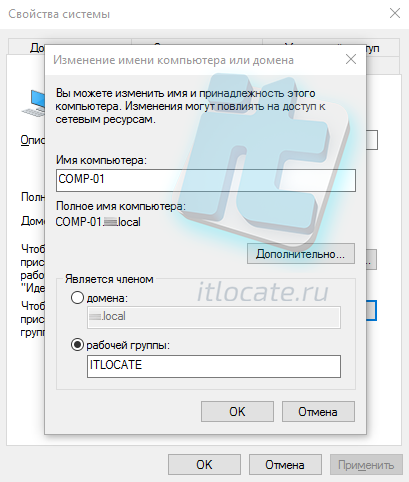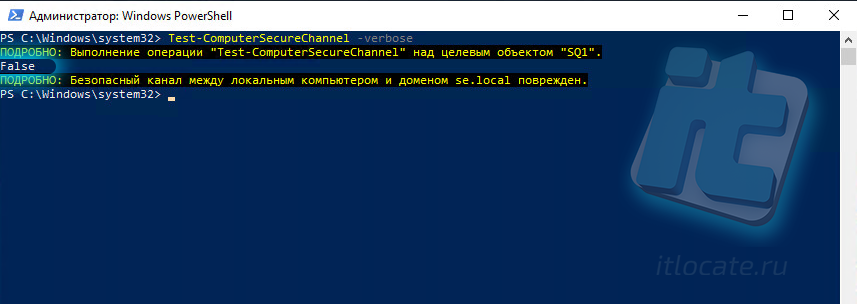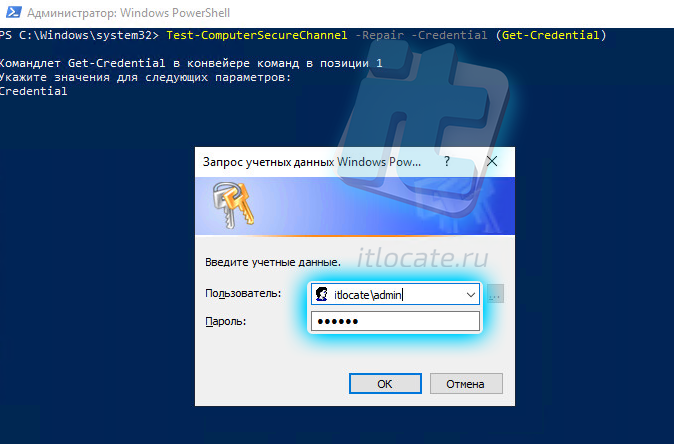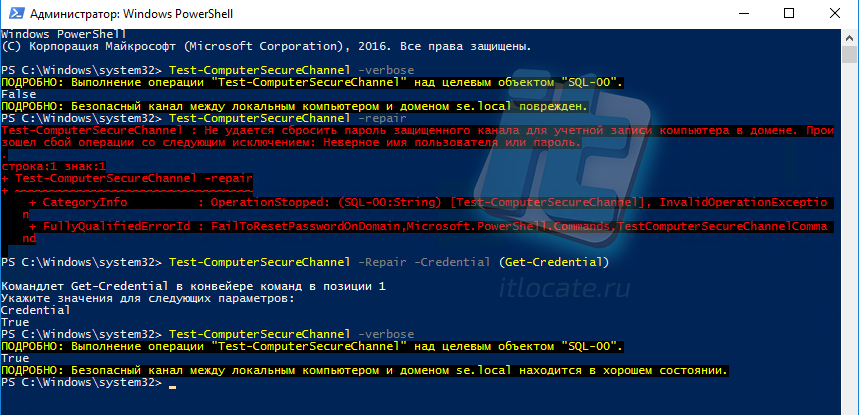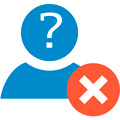- Не удалось установить доверительные отношения
- Оглавление
- Введение
- Восстановить доверительные отношения путём повторного ввода в домен
- Как восстановить доверительные отношения через PowerShell
- Как восстановить доверительные отношения через командную строку (cmd)
- Записки IT специалиста
- Восстанавливаем доверительные отношения в домене
- Пользователи и компьютеры Active Directory
- Утилита Netdom
- Командлет PowerShell 3.0
- Дополнительные материалы:
- Восстановление доверительных отношений в домене
Не удалось установить доверительные отношения
Оглавление
Введение
Привет! Бывает такое, что требуется восстановить компьютер или сам контроллер домена из точки восстановления/снэпшота (если это виртуальная машина). И частенько это приводит к потере доверительных отношений между компьютером и доменом. Мы получаем ошибку:
Не удалось восстановить доверительные отношения между рабочей станцией и доменом.
Или в английском варианте: The trust relationship between this workstation and the primary domain failed.
База данных диспетчера учетных записей на сервере не содержит записи для регистрации компьютера через доверительные отношения с этой рабочей станцией.
В английском варианте: The security database on the server does not have a computer account for this workstation trust relationship.
Для того, чтобы восстановить доверительные отношения можно пойти тремя способами. Давайте их рассмотрим ниже.
Да, для того чтобы восстановить доверительные отношения с доменом необходимо на компьютер зайти под локальной учётной записью. Если доступа к локальной учётной записи нет, то необходимо сбросить пароль Windows.
Восстановить доверительные отношения путём повторного ввода в домен
Самый долгий, но самый верный способ, который поможет восстановить доверительные отношения с доменом при любом раскладе! Работет железебетонно 😎.
Открываем свойства системы Win + R sysdm.cpl Enter и переходим в Изменение имени компьютера или домена через кнопку изменить. . Возвращаем компьютер в любую рабочую группу (придумываем сами), сохраняемся без перезагрузки. Теперь повторно вводим компьютер в домен и перезагружаемся чтобы восстановить доверительные отношения с доменом.
Как восстановить доверительные отношения через PowerShell
Если компьютеру не удалось установить доверительные отношения с доменом, то их можно восстановить без перезагрузки компьютера прямо из PowerShell.
У этого способа есть один минус. Он не работает на старых системах, так что у кого до сих пор Windows XP 😨, то сносите это гавно мамонта и установите нормальную ось переходите сразу к следующему способу.
Итак, запускаем PowerShell Win + R powershell Shift + Enter . Давайте проверим, действительно ли компьютеру не удалось установить доверительные отношения через проверку канала между локальным компьютером и его доменом:
Если False – то нет доверия этому компьютеру 😆; если True – то всё в порядке. Если у вас ошибка: не удалось установить доверительные отношения то скорее всего вы увидите False. Для того, чтобы восстановить доверительные отношения в домене необходмио cбросить канал между локальным компьютером и его доменом командой:
Если не сработала команда выше, то используйте другую команду (с запросом учётных данных):
В этом случае будет запрошен логин и пароль администратора домена. Вводим его и подтверждаем сброс канала.
Поздавляю! Вам удалось восстановить доверительные отношения в домене. Это можно проверить выполнив эту же команду с ключом –verbose:
И в заключение хочу добавить:
Если в у вас несколько контроллеров домена, то проверить канал между локальным компьютером и конкретным контроллером домена можно выполнив команду:
Где dc-03.itlocate.ru – ваш контроллер домена.
Как восстановить доверительные отношения через командную строку (cmd)
Восстановить доверительные отношения можно при помощи утилиты netdom. Она идёт штатно вместе с Windows Server от 2008. На рабочие машины её можно установить с RSAT (Скачать средств администрирования windows можно с официального сайта Microsoft). Для использования утилиты Netdom необходимо командную строку запустить от имени Администратора . И выполнить команду:
Где dc-03 – контроллер домена; admin – учётная запись администратора домена; pass – пароль от этой учётной записи.
Теперь ошибка Не удалось установить доверительные отношения устарнена до следующего отката системы с точки восстановления 😅.
Записки IT специалиста
Технический блог специалистов ООО»Интерфейс»
- Главная
- Восстанавливаем доверительные отношения в домене
Восстанавливаем доверительные отношения в домене
С ошибкой «Не удалось установить доверительные отношения между этой рабочей станцией и основным доменом» время от времени приходится сталкиваться каждому системному администратору. Но не каждый понимает причины и механизмы процессов, приводящие к ее возникновению. Потому что без понимания смысла происходящих событий невозможно осмысленное администрирование, которое подменяется бездумным выполнением инструкций.
Учетные записи компьютеров, также, как и учетные записи пользователей, являются участниками безопасности домена. Каждому участнику безопасности автоматически присваивается идентификатор безопасности (SID) на уровне которого осуществляется доступ к ресурсам домена.
Перед тем как предоставить учетной записи доступ к домену необходимо проверить ее подлинность. Каждый участник безопасности должен иметь свою учетную запись и пароль, учетная запись компьютера не исключение. При присоединении компьютера к Active Directory для него создается учетная запись типа «Компьютер» и устанавливается пароль. Доверие на этом уровне обеспечивается тем, что данная операция производится администратором домена или иным пользователем, имеющим для этого явные полномочия.
Впоследствии при каждом входе в домен компьютер устанавливает защищенный канал с контроллером домена и сообщает ему свои учетные данные. Таким образом между компьютером и доменом устанавливаются доверительные отношения и дальнейшее взаимодействие происходит согласно установленных администратором политик безопасности и прав доступа.
Пароль учетной записи компьютера действует 30 дней и впоследствии автоматически изменяется. При этом важно понимать, что смену пароля инициирует компьютер. Это происходит аналогично процессу смены пароля пользователя. Обнаружив, что текущий пароль просрочен, компьютер при очередном входе в домен его заменит. Поэтому, даже если вы не включали компьютер несколько месяцев, доверительные отношения в домене сохранятся, а пароль будет заменен при первом входе после длительного перерыва.
Доверительные отношения нарушаются в том случае, если компьютер пытается аутентифицироваться в домене с недействительным паролем. Как такое может произойти? Самый простой способ — это откатить состояние компьютера, например, штатной утилитой восстановления системы. Такой же эффект может быть достигнут при восстановлении из образа, снапшота (для виртуальных машин) и т.п.
Еще один вариант — это изменение учетной записи другим компьютером с таким же именем. Ситуация довольно редкая, но иногда случается, например, когда сотруднику поменяли ПК с сохранением имени, выведя из домена старый, а потом снова ввели его в домен забыв переименовать. В этом случае старый ПК при повторном вводе в домен сменит пароль ученой записи компьютера и новый ПК уже не сможет войти, так как не сможет установить доверительные отношения.

Простой пример: старый компьютер переименовали и отдали в другой отдел, после чего произошел сбой, и он автоматически откатился на последнюю контрольную точку. После чего данный ПК попытается аутентифицироваться в домене под старым именем и закономерно получит ошибку установления доверительных отношений. Правильными действиями в этом случае будет переименовать компьютер как он должен называться, создать новую контрольную точку и удалить старые.
И только убедившись, что нарушение доверительных отношений было вызвано объективно необходимыми действиями и именно для этого компьютера можно приступать к восстановлению доверия. Сделать это можно несколькими способами.
Пользователи и компьютеры Active Directory
Это самый простой, но не самый быстрый и удобный способ. Открываем на любом контроллере домена оснастку Пользователи и компьютеры Active Directory, находим необходимую учетную запись компьютера и, щелкнув правой кнопкой мыши, выбираем Переустановить учетную запись.


Недостаток этого способа, что машину требуется выводить из домена, а также необходимость двух (одной) перезагрузки.
Утилита Netdom
Данная утилита входит в состав Windows Server начиная с редакции 2008, на пользовательские ПК ее можно установить из состава пакета RSAT (Средства удаленного администрирования сервера). Для ее использования войдите на целевой системе локальным администратором и выполните команду:
Разберем опции команды:
- Server — имя любого доменного контроллера
- UserD — имя учетной записи администратора домена
- PasswordD — пароль администратора домена

Командлет PowerShell 3.0
В отличие от утилиты Netdom, PowerShell 3.0 входит в состав системы начиная с Windows 8 / Server 2012, для более старых систем его можно установить вручную, поддерживаются Windows 7, Server 2008 и Server 2008 R2. В качестве зависимости требуется Net Framework не ниже 4.0.
Точно также войдите на системе, для которой нужно восстановить доверительные отношения, локальным администратором, запустите консоль PowerShell и выполните команду:
- Server — имя любого контроллера домена
- Credential — имя домена / учетной записи администратора домена
При выполнении этой команды появится окно авторизации в котором вы должны будете ввести пароль для указанной вами учетной записи администратора домена.

Как видим, восстановить доверительные отношения в домене довольно просто, главное — правильно установить причину возникновения данной проблемы, так как в разных случаях потребуются разные методы. Поэтому мы не устаем повторять: при возникновении любой неполадки сначала нужно выявить причину, а только потом принимать меры к ее исправлению, вместо того чтобы бездумно повторять первую найденную в сети инструкцию.
Дополнительные материалы:
Помогла статья? Поддержи автора и новые статьи будут выходить чаще:
Или подпишись на наш Телеграм-канал:
Восстановление доверительных отношений в домене
Рано или поздно, но администраторам доменной сети на базе продуктов Microsoft приходится сталкиваться с двумя похожими ошибками: «Не удалось установить доверительные отношения между этой рабочей станцией и основным доменом» и «База данных диспетчера учетных записей на сервере не содержит записи для регистрации компьютера через доверительные отношения с этой рабочей станцией». Помимо данных сообщений также наблюдается невозможность зайти в компьютер под доменными учетными записями.
Разберем причины появления ошибок и методы их лечения.
В доменных сетях Windows всем компьютерам и учетным записям пользователей присваиваются свои идентификаторы безопасности (SID). В сущности, можно сказать, что каждый компьютер в домене также обладает своей учетной записью типа «компьютер». По аналогии с учетной записью пользователя, такая учетная запись тоже будет иметь пароль. Данный пароль создается и предъявляется компьютером контроллеру домена автоматически. Таким образом между рабочими станциями и контроллером домена и формируются те доверительные отношения, о которых упоминается в тексте ошибок.
Каждые 30 дней или при первом включении после длительного перерыва компьютер автоматически изменяет свой пароль. В теории всё красиво, и машина вроде бы не может ошибиться и «ввести» неправильный пароль. Однако иногда такое происходит по нескольким причинам.

Самой распространенной причиной является откат операционной системы Windows на более ранее состояние. Естественно, чем раньше была создана точка восстановления, тем больше вероятность появления ошибки. В данном случае после восстановления компьютер примется предъявлять контроллеру домена устаревший пароль, а контроллер уже содержит новый.
Ошибка может возникнуть и в случае нахождения в домене двух станций с одинаковыми именами. Такая ситуация может возникнуть, например, если дать новому компьютеру имя выведенной из эксплуатации машины, а затем снова включить старый компьютер, забыв его переименовать.
С возможными причинами разобрались. Теперь о решении проблемы. Способов несколько, но все они так или иначе заключаются в переустановке учетной записи компьютера или сбросе его пароля.
Первый способ заключается в переустановке учетной записи в Active Directory.
После этого необходимо зайти на компьютер под локальным администратором и вывести рабочую станцию из домена в рабочую группу (компьютер → свойства → дополнительные параметры системы → имя компьютера → изменить).
Далее компьютер снова необходимо ввести в домен и перезагрузить. После этого уже можно заходить доменным пользователем.
Вторым способом является сброс пароля через Windows PowerShell. Оговоримся однако, что нам потребуется PowerShell версии 3.0 и выше. Также заходим на компьютер локальным администратором и вводим следующий командлет:
В данном случае -Server это имя контроллера домена, а -Credential это учетная запись администратора домена.
Командлет не выведет никаких сообщений в случае своего успешного завершения. Данный способ привлекателен тем, что перезагрузка не требуется — достаточно сменить пользователя и войти в машину под доменной учетной записью.
Третий способ сброса пароля компьютера заключается в использовании утилиты Netdom, которая появилась в серверных ОС Microsoft начиная с Windows Server 2008. В клиентских операционных системах её можно добавить с помощью пакета RSAT (Средства удаленного администрирования сервера).
Как и в предыдущих способах, этот тоже выполняется из-под локального администратора. Введите в командной строке:
Принцип схож с тем, что мы видели в примере с PowerShell. /Server это контроллер домена, /UserD — учетная запись администратора домена, /PasswordD — пароль от учетной записи администратора домена. Вы также можете использовать параметр /SecurePasswordPrompt , чтобы скрыть пароль за звездочками. Перезагрузка также не требуется.
Способ четвертый и последний в нашей статье заключается в использовании утилиты Nltest, которая по умолчанию есть на любой рабочей станции.
Запустим утилиту в командной строке и для начала проверим безопасное соединение с доменом:
Затем сбросим учетную запись компьютера в домене:
И, наконец, сбросим пароль компьютера:
К сожалению, у такой прекрасной утилиты есть свои минусы. В первую очередь, утилита не спрашивает логин/пароль администратора домена и, соответственно, исполняется из-под запустившего его пользователя, что может привести к ошибке доступа.
Есть и еще одна ошибка, связанная с доверительными отношениями внутри домена и вынесенная в начало этой статьи. Выглядит она следующим образом:
В данном случае нам опять же поможет утилита Nltest. Снова проверяем безопасное соединение с доменом:
Если появится сообщение об ошибке, то для исправления ошибки достаточно установить этот патч. Если же статус подключения будет NERR_Success, то выполняем следующие действия:
Во втором случае мы явно указываем контроллер домена, с которым хотим установить доверительные отношения.
Утилита порадует нас сообщением о том, что безопасный канал был сброшен и новое соединение установлено.
Итак, вот несколько способов восстановить доверительные отношения в домене. Надеюсь, что применять их вам придется как можно реже. 🙂